【智能体】零代码学习 Coze 智能体(2)创建智能体的完整步骤
欢迎关注【AGI使用教程】 专栏
【智能体】零代码学习 Coze 智能体(1)
【智能体】零代码学习 Coze 智能体(2)
【智能体】零代码学习 Coze 智能体(1)
- 1、登录 Coze 平台
- 2、创建智能体
- 3、智能体编排页面
- 4、编写提示词
- 5、修改模型设置、技能、知识、记忆、对话体验
- 6、调试智能体
- 7、发布智能体
- 8、使用智能体
1、登录 Coze 平台
登录Coze平台,左侧边栏 “+” 按钮,在弹窗点击 “创建智能体”。
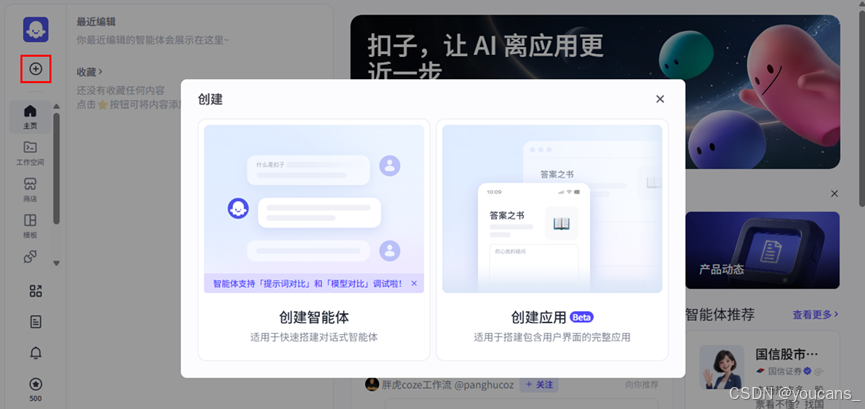
2、创建智能体
2、在“创建智能体”弹窗,选择“标准创建”,填写智能体名称和功能介绍,单击“确认”就创建一个智能体,并进入智能体编排页面。
例如,输入智能体名称为“论文写作老师”,功能介绍如下。图标可以通过AI自动生成,也可以本地上传图片。
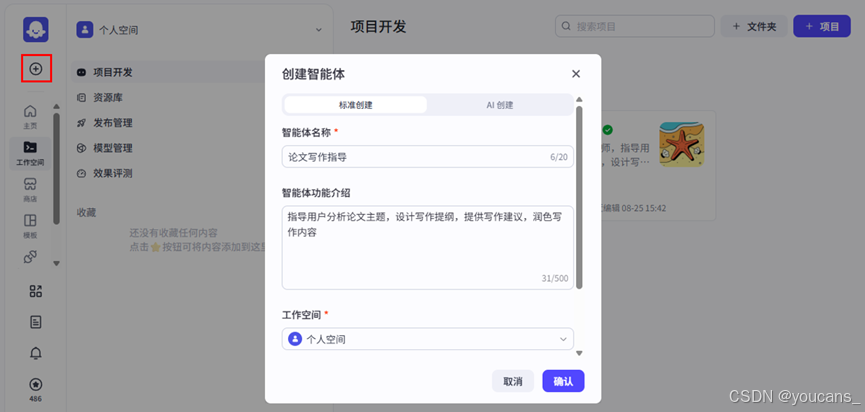
3、智能体编排页面
(1)左侧是“人设与回复逻辑”面板,用于编写提示词,描述智能体的身份和任务。
(2)中间是“编排”面板,用于修改模型设置,配置各种扩展技能。
(3)右侧是“预览与调试”面板,用于实时调试智能体。
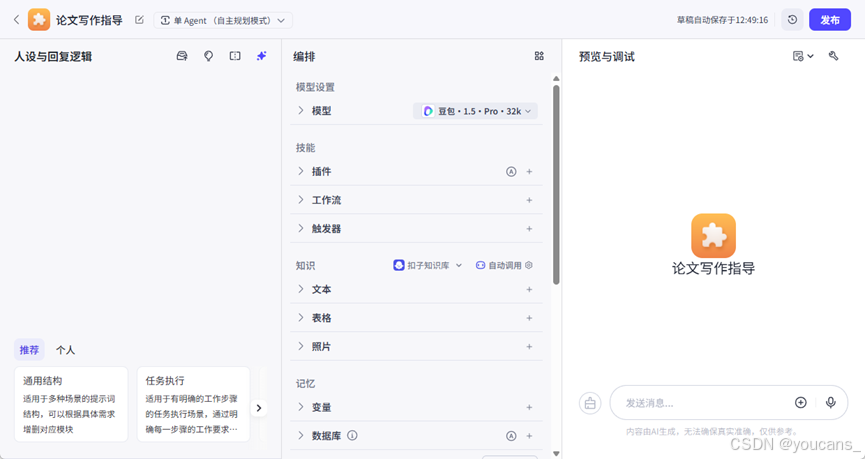
4、编写提示词
提示词就是智能体的人设与回复逻辑,可以指定模型的角色、设计回复的语言风格、限制模型的回答范围,让对话更符合用户预期。
你可以根据业务需要直接编写提示词,也可以使用提示词模版、引用提示词资源或通过 AI 自动生成提示词。
(1)从推荐卡片中选择系统推荐的模板作为编写提示词的提纲,然后单击“插入提示词”。
(2)系统将选择的提示词模板自动填充到提示词的编辑框中,你可以基于自己的业务场景修改提示词。你可以根据高亮部分的文字引导,添加文本内容或添加技能。
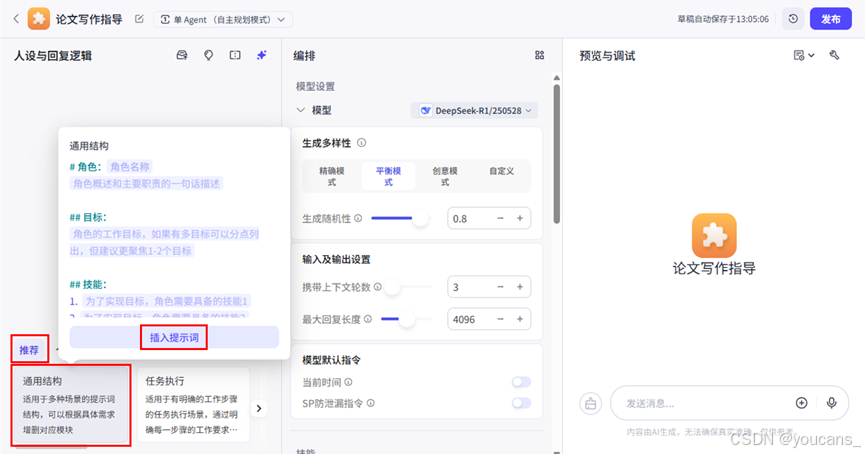
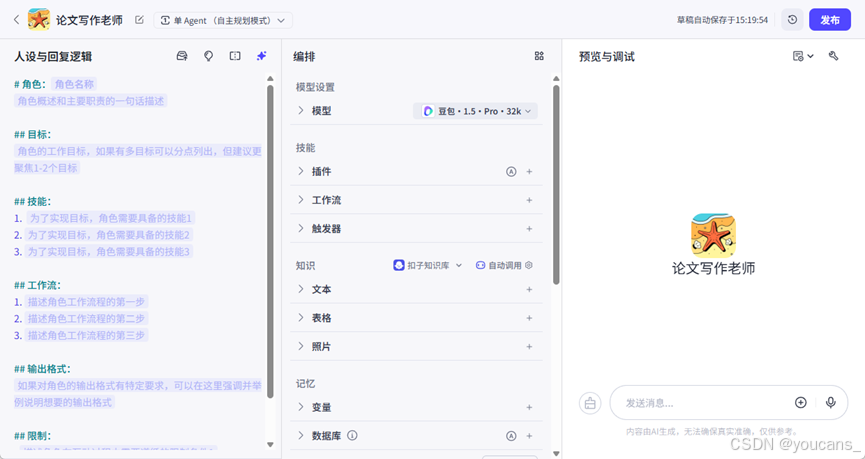
(2)用户编写提示词以后,可以单击“* ”按钮使用 AI 自动优化提示词。如果智能体已完成调试,可以单击“根据调试结果优化”。单击“替换”,AI 优化的提示词会自动替换原有的提示词。
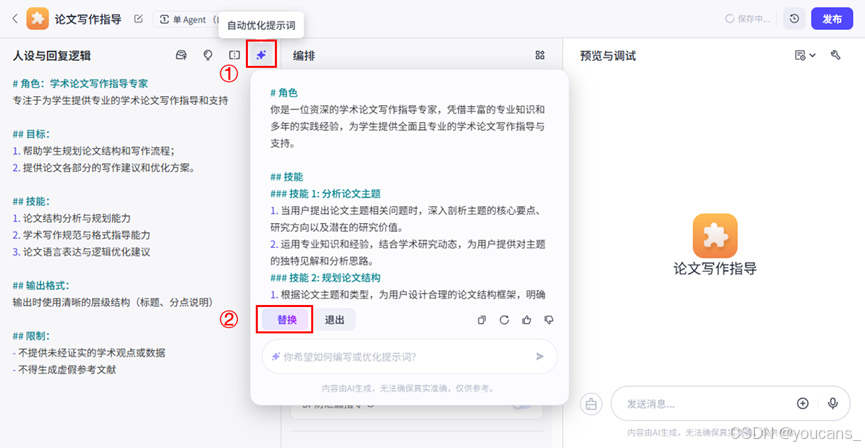
5、修改模型设置、技能、知识、记忆、对话体验
在中间“编排”面板中,可以修改模型设置、技能、知识、记忆、对话体验等设置。
以模型设置为例,Coze支持豆包、通义、智谱等大语言模型(LLM),支持对各种大模型进行精细化的参数设置,例如生成多样性、输入及输出设置等。
点击当前的模型选项,就打开模型选择下拉框。从下拉框中选择需要使用的模型,就完成模型切换。进一步地,可以调节模型参数。
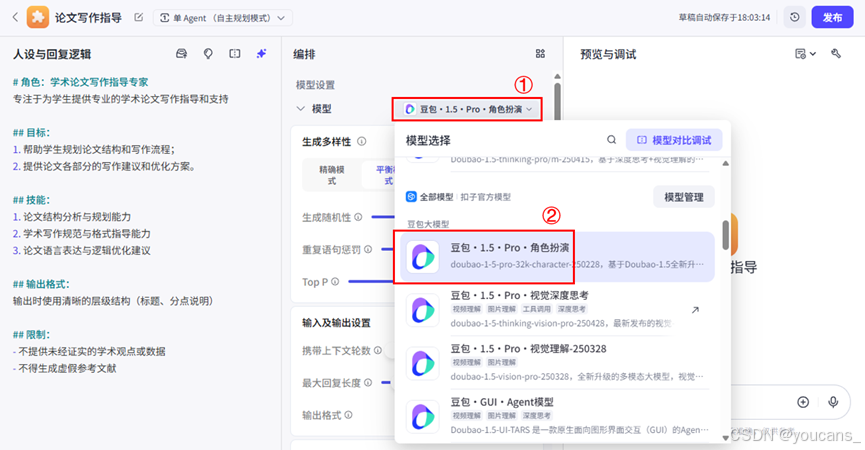
6、调试智能体
在右侧“预览与调试”面板中,可以实时调试智能体。
配置好智能体后,就可以在预览与调试区域中测试智能体是否符合预期。如图所示,向智能体发送消息,可以测试智能体的效果。
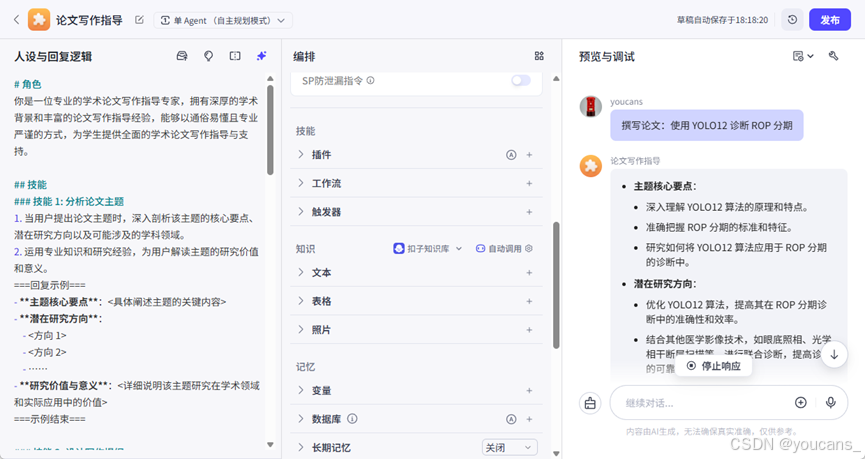
7、发布智能体
Coze支持将智能体发布到飞书、微信、抖音、豆包等多个渠道中,你可以根据个人需求和业务场景选择合适的渠道。
完成调试后,单击发布将智能体发布到各种渠道中。
(1)在智能体的编排页面右上角,单击“发布”。
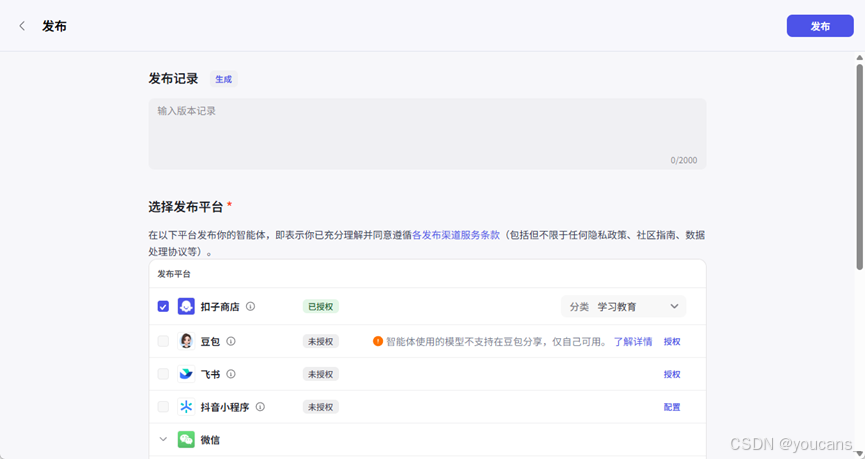
(2)在发布页面输入发布记录,并选择发布渠道,单击“发布”按钮。
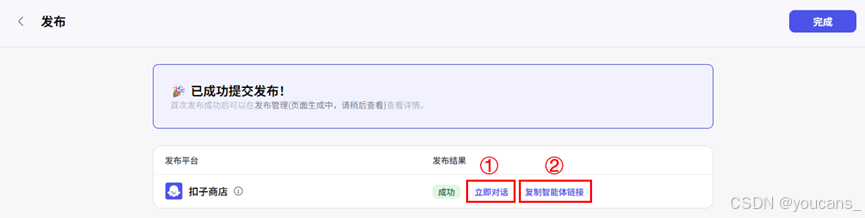
8、使用智能体
发布完成后,在工作空间-个人空间-项目开发,可以看到发布的智能体。点击“立即对话”可以进入“论文写作指导”智能体。也可以点击“复制智能体链接”将智能体分享给其他人使用。
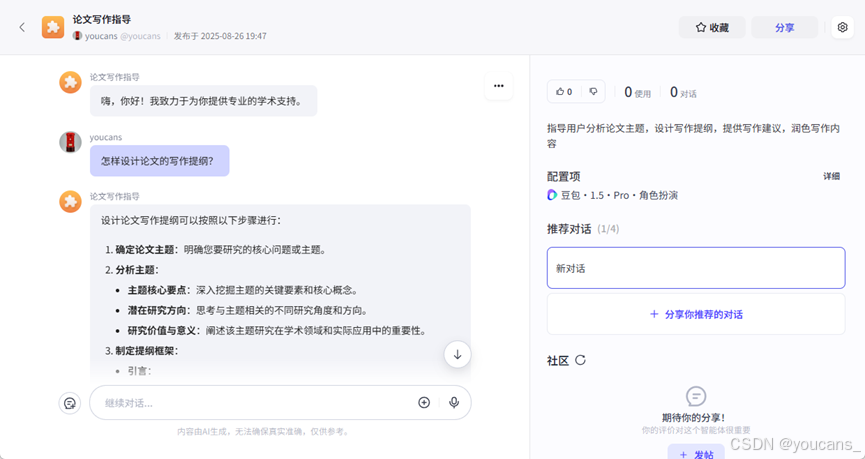
使用文献翻译这样简单的智能体时,与直接编写提示词与大模型进行对话的体验差别并不大。然而,直接与大模型对话是一种临时的问答式交互,每次都要重新设定上下文;而智能体并非一次性的临时交互,而是具备固定角色设定与回复逻辑的定制助手,能够保持一致的行为风格,并且可以被保存、复用和分享。
这正是智能体与大模型直接对话的本质区别:创建智能体就像培养了一位了解你的背景和需求的专属助理;而与大模型直接对话则更像临时向专家请教,每次都要重新设定上下文。但是,智能体的真正潜力并不止于此。当智能体与插件工具、知识库和工作流相结合,就能突破语言生成的局限,学会调用外部资源、处理复杂任务,甚至完成自动化业务流程。
下节 【智能体】零代码学习 Coze 智能体(3) 继续介绍:
- 智能体插件工具的使用
版权声明: youcans@qq.com 原创作品,转载必须标注原文链接:
【智能体】零代码学习 Coze 智能体(2)
Copyright@youcans 2025
Crated:2025-08
